iPhone 上無法播放影片的原因及修復方法
在 YouTube 和 Facebook 等影片串流平台以及 Netflix 和 Amazon Prime Video 等其他 OTT 平台上播放影片時,您可能會遇到 "我的影片無法在 iPhone 上播放" 的問題。面對這個問題,你根本無法觀看影片,從而影響了你的觀看體驗並導致惱怒。如果你也面臨這樣的問題,本文將介紹不同的快速、簡單的解決方案,幫助你解決 iPhone 上無法播放影片的問題。
第 1 部分:修復格式/編解碼器不相容導致的 iPhone 上無法播放影片的問題
為什麽影片無法在 iPhone 上播放?本部分講述了用戶面臨此問題的特殊原因以及解決此問題的具體方法。
1. iPhone 支援的影片:
大多數情況下,當影片無法在 iPhone 上播放時,原因大多是格式不相容。為了避免這種情況,你必須確保影片格式與 iPhone 相容。以下是 iPhone 支援的格式。一起來看看吧:
- H.264 影片,最高 4K,每秒 30 幀,High Profile level 4.2,AAC-LC 音頻,最高 160 Kbps,48kHz,立體聲音頻,檔案格式為 .m4v、.mp4 和 .mov。
- MPEG-4 影片,最高 2.5 Mbps,640x480 像素,每秒 30 幀,Simple Profile,帶 AAC-LC 音頻,每聲道最高 160 Kbps,48kHz,立體聲音頻,檔案格式為 .m4v、.mp4 和 .mov。
- Motion JPEG (M-JPEG) 高達 35 Mbps,1280x720 像素,每秒 30 幀,音頻為 ulaw,PCM 立體聲音訊,檔案格式為 .avi。
2. 如何輕鬆將影片轉換為 iPhone 格式
要將影片轉換為與 iPhone 相容的格式,可以使用HitPaw Univd (HitPaw Video Converter)。它是一款完美的工具,可以幫助你輕鬆地將任何影片轉換為 iPhone 支援的 MOV、MP4、M4V 和AVI 格式,並使用 HEVC、H.264、MPEG 4 Part 2 或 Motion JPEG 編碼,解決 iPhone 影片在所有 iPhone 系列上的播放問題。以下是這款轉換器深受用戶喜愛的一些功能:
- 將影片轉換為 iPhone 13/12/11/Xs/X 支援的 MP4 到 VOB(DVD-影片)、AVI、MKV、MOV、OGV 和 1,000 多種其他格式。
- 直接從 YouTube、Facebook 和其他 1,000 多個影片共享網站下載影片
- 將影片解析度縮放到 1080p、720p 或 480p,讓舊版 iPhone 也能流暢播放
- 高達 120 倍的實時影片轉換速度
如果你遇到 "我的 iPhone 無法在 Safari 上播放影片" 的問題,那麽是時候使用這款工具了。如何使用?只需按照以下步驟操作即可。
第一步:在電腦上下載並安裝 HitPaw Univd。在主頁面點擊 "添加影片" 匯入來源檔案。

第二步:從底部選擇 "全部轉換為" 選單。在影片部分,從左側窗格的列表中選擇所需的解析度和 iPhone 相容格式。

第三步:點擊硬體加速檢測和無損轉換部分,然後在介面中選擇目標資料夾。最後,點擊轉換開始轉換過程。

第 2 部分:如何修復 iPhone 在應用程式、相機膠卷和 Safari 上無法播放影片的問題
如果你的影片無法在 iPhone 相機膠卷上播放,那麽本部分將為你提供一些快速解決方法。
1. 強制停止當前影片應用程式
如果網路影片無法在 iPhone 上播放,首先要嘗試的解決辦法就是強制停止影片應用程序。如果你的 iPhone 已連接到網際網路,但無法播放網路上的影片,那麽是時候強制關閉應用程式了。你只需按照以下步驟操作即可。
1.啟動應用程式切換器。
2.接下來,向右滑動搜尋影片應用程式。
3.現在,向上輕滑應用程式以強制關閉它。
4.接下來,重新打開應用程式,檢查它是否可以播放影片。
2. 如果您正在串流影片,請確保網路連接正常
如果 YouTube 影片無法在 iPhone 上播放,那麽你需要確保有一個強大的網路連接。要播放 YouTube 或任何平台上的影片,設備必須連接到穩定可靠的網路連接。如果連接緩慢或微弱,就會導致影片無法在 iPhone 上播放。
因此,有必要檢查網路連接。如果連接不穩定或較弱,請重新連接。如果是行動數據連接,則打開再關閉飛行模式。對於 Wi-Fi 連接,請嘗試讓 iPhone 靠近路由器。
3. 從 App Store 更新/重新安裝有問題的影片應用程式
由於影片應用程式本身的內部問題或應用程式損壞,你也可能會遇到這個問題。這最終會導致應用程式無法播放影片。因此,更新應用程式或重新安裝就可以解決這個問題。你只需按照以下步驟操作即可。
1.在 iPhone 上,進入設定並點擊一般選項。
2.接下來,前往 iPhone 儲存空間選項。
3.選擇導致問題的影片應用程式,然後點擊 "刪除應用程式" 選項。
4.完成後,再次安裝應用程式並嘗試播放影片,檢查問題是否解決。

4. 將 iOS 更新到最新版本
儘管很多用戶並不喜歡更新 iPhone 的作業系統,但這一過程可能有助於解決當前的問題。如果你正面臨這個問題,用戶可以將 iPhone 更新到最新的 iOS 版本,然後檢查問題是否已經解決。要更新 iOS 版本,請按照以下步驟操作。
1.首先進入 "設定",然後點擊 "一般"選項。
2.點擊這裡的軟體更新選項。
3.如果有更新,用戶可以在 iPhone 連接到 Wi-Fi 時更新 iOS 版本。
5. 釋放 iPhone 記憶體
如果你的手機記憶體不足,那麽你很有可能會遇到這個問題。問題是,如果儲存空間不足,高解析度影片將無法在設備上播放。因此,你需要釋放 iPhone 上的一些記憶體。這可以通過刪除不需要的照片、應用程式、音訊、影片和其他資料檔案來清除記憶體。然後,如果問題得到解決,用戶可以嘗試再次播放影片。
6. 清除 Safari 快取/Cookies/歷史記錄/資料
如果網路影片無法在 iPhone 上播放,而你使用的是 Safari,那麽清除 Safari 的歷史記錄和快取記憶體可能會有所幫助。這很容易實現。你只需按照以下步驟操作即可。
1.打開 iPhone 設定,選擇 Safari 應用程式。
2.點擊 "清除歷史記錄和網站資料" 選項。
3.用戶還可以強制停止 Safari,然後再次啟動它。

7. 重置 iPhone 上的所有設定
最後,如果一切似乎都失敗了,恢覆所有設定可能會起到作用。如果可以的話,請在選擇此方法之前備份資料。完成後,請按照以下步驟操作。
1.進入 "設定",點擊 "一般"選項。
2.接下來,點擊 "轉移或重置 iPhone" 選項,然後點擊 "重置所有設定"選項。
3.在此輸入密碼。點擊 "重置所有設定" 來確認。

結論
簡而言之,我們已經了解了 "影片無法在 iPhone 上播放" 問題的所有可能原因和解決方案。影片無法在 iPhone 上播放的最常見原因是設備不支援影片,而最好的辦法就是在HitPaw Univd (HitPaw Video Converter)的幫助下將影片轉換為 iPhone 相容格式。




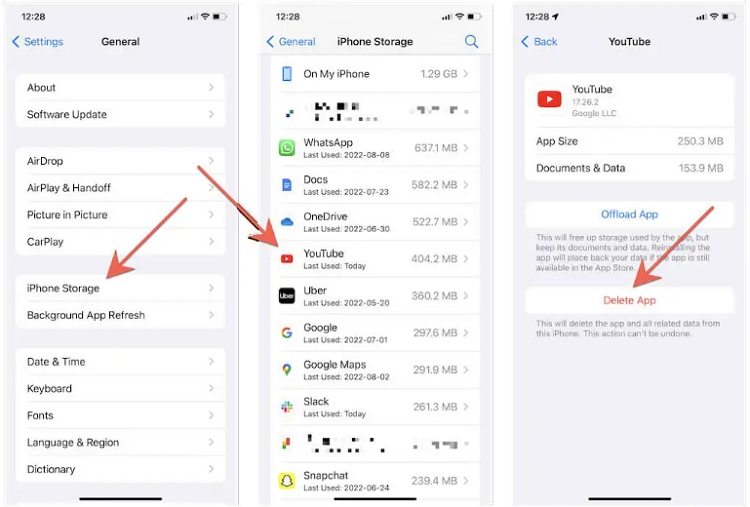
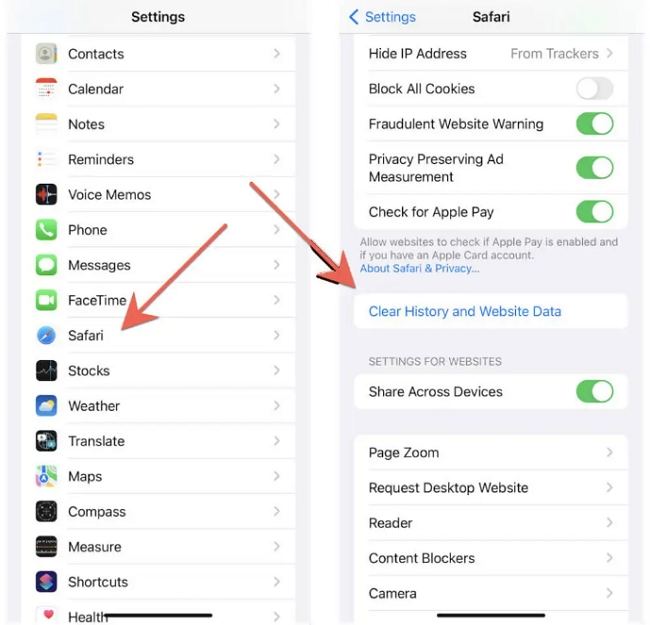
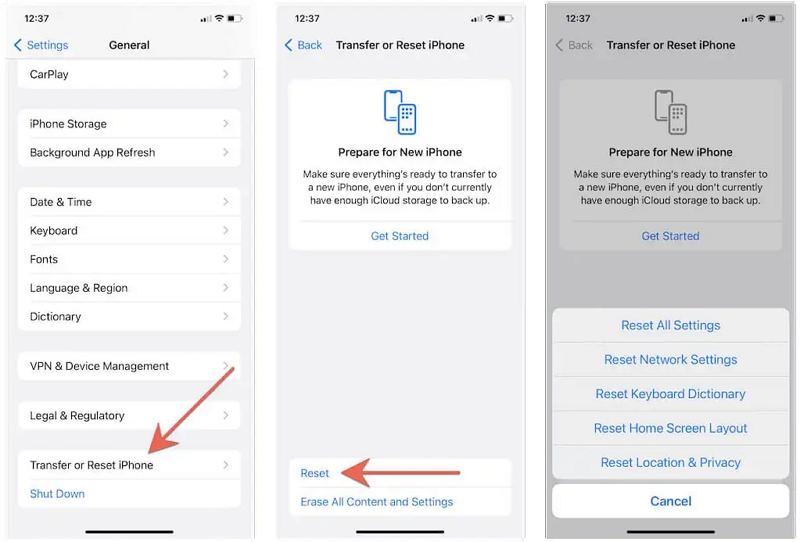







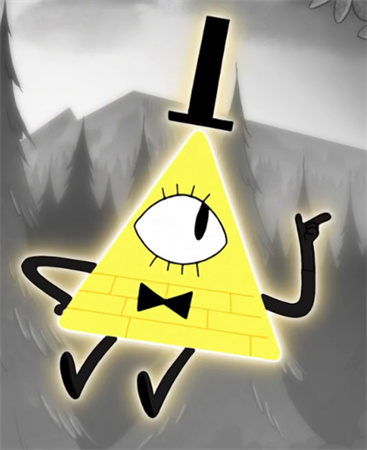
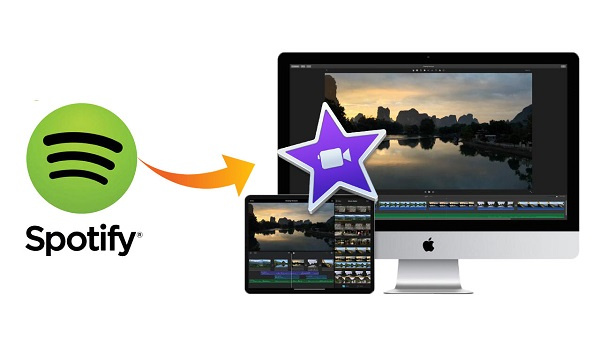


分享文章至:
選擇產品評分:
Joshua
HitPaw 特邀主編
熱衷於分享3C及各類軟體資訊,希望能夠透過撰寫文章,幫助大家瞭解更多影像處理的技巧和相關的AI資訊。
檢視所有文章留言
為HitPaw留下您的寶貴意見/點評